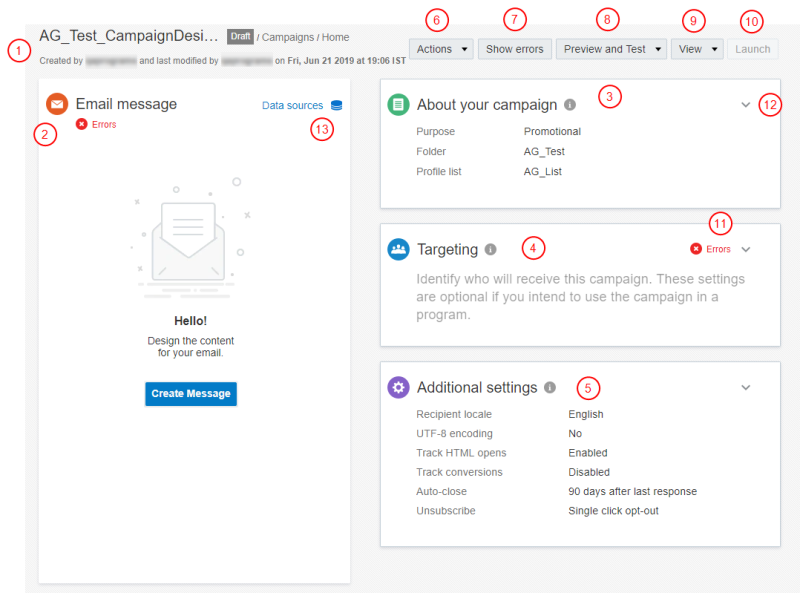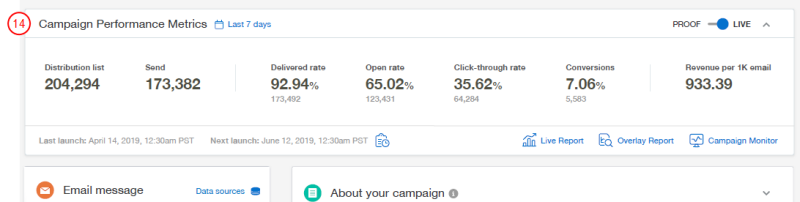Visión general de los elementos visuales del diseñador de campañas de correo electrónico
Nota: con la versión 19C, el libro de trabajo de campaña de correo electrónico ofrece una nueva interfaz y ahora se llama Diseñador de campañas de correo electrónico. A diferencia del diseñador de campañas, no se han hecho cambios importantes en la interfaz del diseñador de mensajes. El diseñador de campañas está activado en todas las cuentas nuevas posteriores a la versión 19C y bajo una disponibilidad controlada en las cuentas existentes. Para acceder a esta función en las cuentas existentes, inicie sesión en My Oracle Support y cree una solicitud de servicio. Para obtener más información sobre este cambio, consulte Cambios en el diseñador de campañas de correo electrónico.
Utilice el Diseñador de campañas para examinar los detalles de la campaña seleccionada, ver si hay algún error que necesite corrección y mucho más. Haga clic en  para expandir el panel. Para obtener más información, consulte Lanzamiento de una campaña de correo electrónico con el nuevo diseñador de campañas. Para supervisar todos los lanzamientos de campaña o realizar una acción en el lanzamiento de campaña, utilice la Supervisión de campañas. Consulte todas las secciones diferentes del diseñador de campañas y un resumen de cada sección.
para expandir el panel. Para obtener más información, consulte Lanzamiento de una campaña de correo electrónico con el nuevo diseñador de campañas. Para supervisar todos los lanzamientos de campaña o realizar una acción en el lanzamiento de campaña, utilice la Supervisión de campañas. Consulte todas las secciones diferentes del diseñador de campañas y un resumen de cada sección.
Para abrir el diseñador de campañas:
- En la barra de navegación lateral, haga clic en
 Campañas y seleccione Gestionar campañas.
Campañas y seleccione Gestionar campañas. - Abra la campaña con la que desea trabajar.
Sugerencia: para abrir el diseñador de campañas en un nuevo separador, pulse la tecla Ctrl mientras hace clic en el enlace de campaña.
Secciones del diseñador de campañas
Diseñador de campañas antes del lanzamiento
Diseñador de campañas después de programar un lanzamiento
Visión general de las secciones del diseñador de campañas
 Ver información sobre el estado de la campaña (Borrador, Activo o Cerrado) y su creación. Aquí podrá ver quién ha creado la campaña, cuándo se modificó por última vez y quién hizo la modificación. Si la función Aprobación de campaña se ha activado para la cuenta, podrá ver también el estado de las solicitudes de aprobación. Haga clic en el nombre de la campaña para cambiarlo.
Ver información sobre el estado de la campaña (Borrador, Activo o Cerrado) y su creación. Aquí podrá ver quién ha creado la campaña, cuándo se modificó por última vez y quién hizo la modificación. Si la función Aprobación de campaña se ha activado para la cuenta, podrá ver también el estado de las solicitudes de aprobación. Haga clic en el nombre de la campaña para cambiarlo.
 Panel Mensaje de correo electrónico. En este panel, podrá editar los campos Orígenes de datos, Crear mensaje y Editar mensaje de la campaña (si el mensaje se ha guardado), además de ver un resumen de las configuraciones del mensaje (si se ha guardado). Si ha guardado el mensaje, verá una miniatura en el panel Mensaje de correo electrónico.
Panel Mensaje de correo electrónico. En este panel, podrá editar los campos Orígenes de datos, Crear mensaje y Editar mensaje de la campaña (si el mensaje se ha guardado), además de ver un resumen de las configuraciones del mensaje (si se ha guardado). Si ha guardado el mensaje, verá una miniatura en el panel Mensaje de correo electrónico.
 Panel Acerca de la campaña. Consulte los campos Descripción, Finalidad, Estrategia de marketing, Programa de marketing, Carpeta, Lista de perfiles y Marca (si se ha activado para la cuenta).
Panel Acerca de la campaña. Consulte los campos Descripción, Finalidad, Estrategia de marketing, Programa de marketing, Carpeta, Lista de perfiles y Marca (si se ha activado para la cuenta).
Nota: debe tenerse en cuenta que, antes de la versión 19 A, si se modificaba la estrategia o programa de marketing de un lanzamiento estándar, los lanzamientos históricos conservaban los valores antiguos en Insight pero los nuevos lanzamientos asumían los nuevos valores. Tras la versión 19A, Insight mostrará los valores de la estrategia o programa de marketing nuevos tanto para lanzamientos históricos como para los nuevos estándar. Esta actualización se aplica a todos los canales. No afecta al comportamiento de los datos de eventos de contactos.
 Panel Targeting . Utilice este panel para confirmar que la campaña está dirigida a los contactos correctos.
Panel Targeting . Utilice este panel para confirmar que la campaña está dirigida a los contactos correctos.
 Panel Configuración adicional. Utilice este panel para configurar el pie de página, los anexos, las cabeceras X personalizadas, el cierre automático, las cancelaciones de suscripciones, las notificaciones, la limitación y el control de acceso organizativo (si está activado para la cuenta).
Panel Configuración adicional. Utilice este panel para configurar el pie de página, los anexos, las cabeceras X personalizadas, el cierre automático, las cancelaciones de suscripciones, las notificaciones, la limitación y el control de acceso organizativo (si está activado para la cuenta).
 Botón Acciones. Podrá solicitar la aprobación de la campaña con esta lista desplegable si la función Aprobación de campaña se ha activado para la cuenta.
Botón Acciones. Podrá solicitar la aprobación de la campaña con esta lista desplegable si la función Aprobación de campaña se ha activado para la cuenta.
 Botón Mostrar errores. Haga clic en este botón para ver y corregir los errores de validación de la campaña. Cuando se hayan corregido todos los errores, el botón Mostrar errores se sustituirá por Validar.
Botón Mostrar errores. Haga clic en este botón para ver y corregir los errores de validación de la campaña. Cuando se hayan corregido todos los errores, el botón Mostrar errores se sustituirá por Validar.
 Botón Vista previa y prueba. En esta lista desplegable, puede seleccionar cuatro opciones: Modo de vista previa, Probar enlaces, Capacidad de entrega y Lanzamiento de prueba.
Botón Vista previa y prueba. En esta lista desplegable, puede seleccionar cuatro opciones: Modo de vista previa, Probar enlaces, Capacidad de entrega y Lanzamiento de prueba.
 Botón Ver . Esta lista desplegable le permite analizar la campaña.
Botón Ver . Esta lista desplegable le permite analizar la campaña.
 Botón Lanzar. Haga clic en este botón para configurar el lanzamiento de la campaña y llevarlo a cabo.
Botón Lanzar. Haga clic en este botón para configurar el lanzamiento de la campaña y llevarlo a cabo.
 Errores. Pase el cursor sobre este texto para ver una descripción del error.
Errores. Pase el cursor sobre este texto para ver una descripción del error.
 Haga clic en
Haga clic en  para expandir el panel. Después de expandir el panel, haga clic en Cancelar para descartar los cambios en el panel y en Guardar si desea guardarlos.
para expandir el panel. Después de expandir el panel, haga clic en Cancelar para descartar los cambios en el panel y en Guardar si desea guardarlos.
 Orígenes de datos. Haga clic en este botón para configurar los orígenes de datos de la campaña.
Orígenes de datos. Haga clic en este botón para configurar los orígenes de datos de la campaña.
 Métricas de rendimiento de campaña. Con el panel Métricas de rendimiento de campaña, puede evaluar el rendimiento de la campaña sin necesidad de salir del diseñador de campañas. Este panel , que está situado en la parte superior del diseñador de campañas, solo se muestra cuando ha comenzado o se ha programado el lanzamiento en directo o de prueba, en tanto que las métricas solo son visibles después de que ha comenzado el lanzamiento en directo o de prueba.
Métricas de rendimiento de campaña. Con el panel Métricas de rendimiento de campaña, puede evaluar el rendimiento de la campaña sin necesidad de salir del diseñador de campañas. Este panel , que está situado en la parte superior del diseñador de campañas, solo se muestra cuando ha comenzado o se ha programado el lanzamiento en directo o de prueba, en tanto que las métricas solo son visibles después de que ha comenzado el lanzamiento en directo o de prueba.
Nota: El panel Métricas de rendimiento de campaña solo está disponible para el canal de correo electrónico.